惠普电脑截屏的快捷方式通常是print screen键(prtscn)。
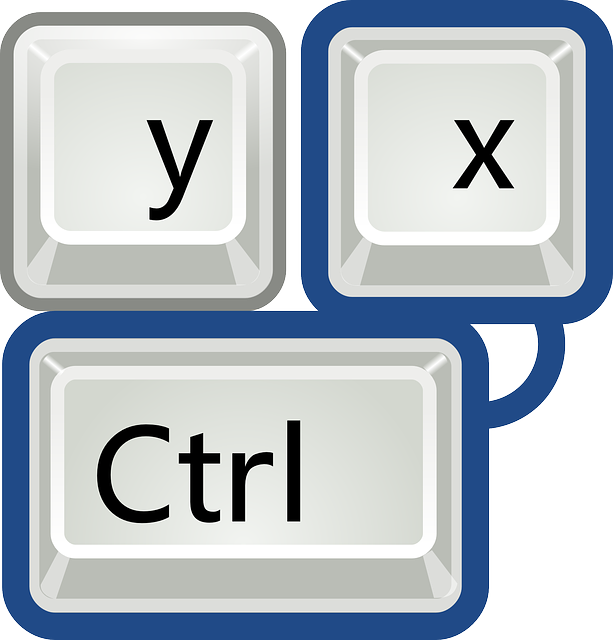
然而,这只是最基本的截屏方法,实际操作中,你可能会遇到一些情况,需要更精细的控制。比如,你可能只想截取屏幕的一部分,或者需要将截图保存为特定格式。 我曾经就因为急着截取一个重要的软件界面,只使用了Print Screen键,结果截取了整个屏幕,包括我乱七八糟的桌面图标,不得不重新截取,浪费了不少时间。
为了避免这种情况,你需要了解一些更高级的截屏技巧。 Windows系统提供了多种截屏方式,惠普电脑也不例外。 你可以按下Alt + Print Screen键,只截取当前活动窗口的画面。这对于截取软件界面或对话框非常实用。 我曾经用这个快捷键快速截取了一个出现问题的程序窗口,方便我向技术支持人员描述问题。
如果你需要截取屏幕的特定区域,可以使用Windows 键 + Shift + S。 这个组合键会激活一个屏幕截图工具,允许你选择需要截取的区域。 截取完成后,截图会自动复制到剪贴板,你可以将其粘贴到任何图像编辑软件或文档中。 有一次,我需要截取网页上的一个表格,这个功能就派上了大用场,精准地截取了我需要的部分,避免了多余信息的干扰。
此外,许多惠普电脑还预装了截图工具,通常位于系统托盘或开始菜单中。这些工具通常提供更多功能,例如添加注释、调整截图大小等。 我曾经用过一款惠普自带的截图工具,它可以对截图进行简单的编辑,直接在截图上标注重点,省去了后期处理的麻烦。
最后,记住截取的图片会保存在剪贴板中,你需要及时将其粘贴到目标位置,或者使用截图工具自带的保存功能,将截图保存到你的电脑中。 忘记保存截图,是我经常犯的错误,所以养成良好的保存习惯非常重要。 通过了解这些不同的截屏方法,并根据实际情况选择合适的工具和快捷键,你可以更高效地完成截图任务,避免不必要的麻烦。
路由网(www.lu-you.com)您可以查阅其它相关文章!








 陕公网安备41159202000202号
陕公网安备41159202000202号